Сергей Фрузоров - Бесплатные разговоры через Интернет
- Название:Бесплатные разговоры через Интернет
- Автор:
- Жанр:
- Издательство:БХВ-Петербург
- Год:2008
- Город:СПб
- ISBN:978-5-9775-0154-5
- Рейтинг:
- Избранное:Добавить в избранное
-
Отзывы:
-
Ваша оценка:
Сергей Фрузоров - Бесплатные разговоры через Интернет краткое содержание
Рассказывается о самых популярных компьютерных программах, позволяющих бесплатно разговаривать с любой точкой мира, общаться на форумах, знакомиться и видеть друг друга, переговариваться в компьютерных играх, обмениваться файлами, звонить с компьютера на обычные и сотовые телефоны и др.
Особое внимание уделено мерам безопасности, которые нужно принять перед тем, как выйти в Интернет, а также быстрому восстановлению работоспособности компьютера после вирусной атаки или повреждения жесткого диска. Описаны программы удаленного управления компьютерами.
Прилагаемый компакт-диск содержит дистрибутивы описанных в книге свободно распространяемых программ.
Для широкого круга пользователей.
Бесплатные разговоры через Интернет - читать онлайн бесплатно ознакомительный отрывок
Интервал:
Закладка:
Gizmo позволяет организовать групповой чат, т. е. переписываться одновременно с неограниченным числом пользователей. Для этого в окне чата нужно нажать кнопку Group Chat. Откроется новое диалоговое окно, в котором следует выбрать абонентов из области Contacts(Контакты) и переместить их в область Contacts to invite(Приглашенные пользователи).
Также вы можете послать приглашение абоненту из другой системы голосового общения, которая работает по стандарту SIP. Для этого предназначено поле Other(Другой), в нем нужно ввести адрес этого абонента, например, username@yahoo.com. В поле With reason(Причина) можно указать тему чата или причину, по которой абонент должен принять ваше приглашение (рис. 6.7).
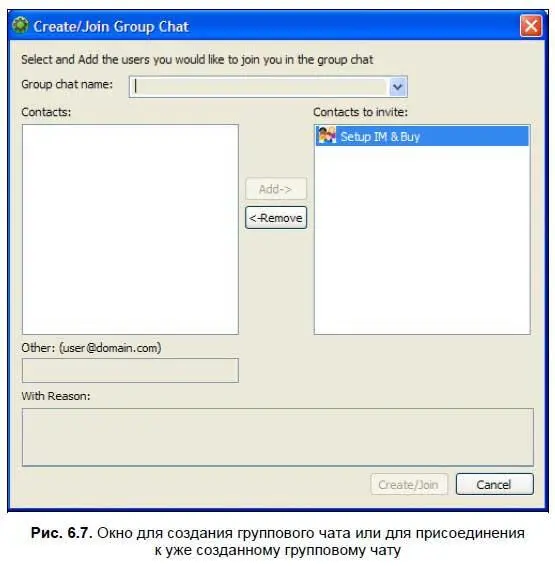
В верхнем поле Group chat name(Название группового чата) следует указать название чата или выбрать старое название из выпадающего списка. Все — теперь смело жмете на кнопку Create/Join(Создать/Подсоединиться), для того чтобы создать новый групповой чат и разослать приглашения пользователям принять в нем участие.
Пользователи, которые примут приглашение, тут же окажутся в чате. Также вы можете сами присоединиться к уже созданному кем-то групповому чату, если воспользуетесь главным меню программы Contacts | Create/Join Group Chat, а потом укажете название этого чата.
Gizmo поддерживает обмен файлами любого формата, причем делается это по стандартному протоколу Jabber. Это значит, что вы можете обмениваться файлами с любым пользователем, у которого установлен Jabber-клиент. Начать перекачку файла можно несколькими способами:
♦ выбрав команду Send File(Отослать файл) в меню Contacts;
♦ или щелкнув на кнопке Send File, которая находится вверху окна текстовой переписки.
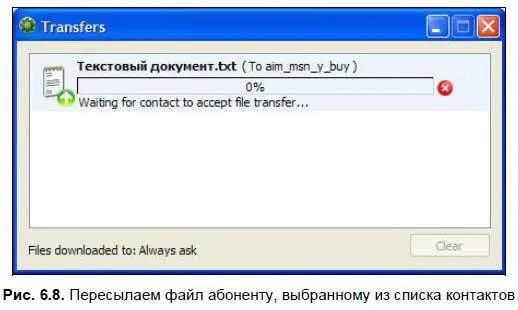
На экране откроется диалоговое окно выбора файлов, в котором следует добраться до нужного каталога, выделить файлы и нажать кнопку Ok. Вашему абоненту тут же будет направлен запрос на подтверждение, и если он ответит на него положительно, то перекачка файлов начнется незамедлительно (получился неплохой стишок). Файлы будут перекачаны и сохранены на компьютере вашего приятеля в указанном им каталоге.
Напомню, что аватар — это обычная картинка, как правило, небольшого формата, которая представляет вас в проекте Gizmo. Другими словами, аватар — это ваше лицо, именно поэтому я всегда использую портрет Брюса Уиллиса, а мой приятель — фото Терминатора. Для того чтобы назначить или изменить аватар, нужно:
1. Сначала открыть окно с информацией о себе — для этого на вкладке Home(Дом) главного окна программы нужно щелкнуть по ссылке Edit my profile(Редактировать мою личную информацию).
2. Далее в новом диалоговом окне следует нажать на кнопку Change(Изменить) и выбрать картинку из предложенного списка (который, на мой взгляд, несколько скудноват) или отыскать ее на диске вашего компьютера.
В отличие от Skype, Gizmo не распространяет аватары за деньги, поэтому они здесь и не представлены в огромном количестве (рис. 6.9).
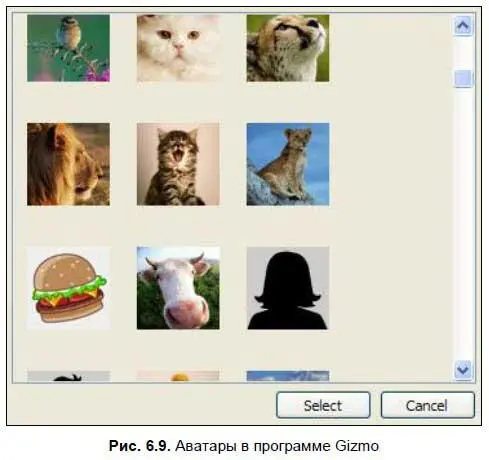
Для того чтобы продиктовать сообщение на автоответчик, который можно использовать в системе Gizmo совершенно бесплатно, следует перейти на вкладку Contactsи позвонить абоненту по имени record(запись).
Вы услышите короткую инструкцию на английском языке, после которой будет подан сигнал, указывающий на то, что вы можете говорить. Просто продиктуйте ваше сообщение и положите трубку, нажав на красную кнопку Hang up(Повесить трубку). Вы можете тут же прослушать это сообщение, для этого нужно позвонить абоненту по имени voicemail(автоответчик).
В конференциях, т. е. в групповом общении, может принимать участие неограниченное число абонентов, которые используют у себя один из следующих видов оборудования:
♦ компьютер с программой Gizmo (операционные системы Windows/Linux/ MacOS);
♦ SIP-телефоны или другое SIP-оборудование (по всему миру);
♦ а также обычные или сотовые телефоны (только в США).
Для того чтобы создать новую конференцию из программы Gizmo, нужно сначала перейти на вкладку Conference(Конференция), где синим цветом будет выделена ссылка на Web-страничку www.gizmoproject.com/conf-calling.html. Перейдя по этой ссылке и следуя дальнейшим инструкциям, вы сможете создать свою новую персональную комнату для проведения конференции (рис. 6.10).
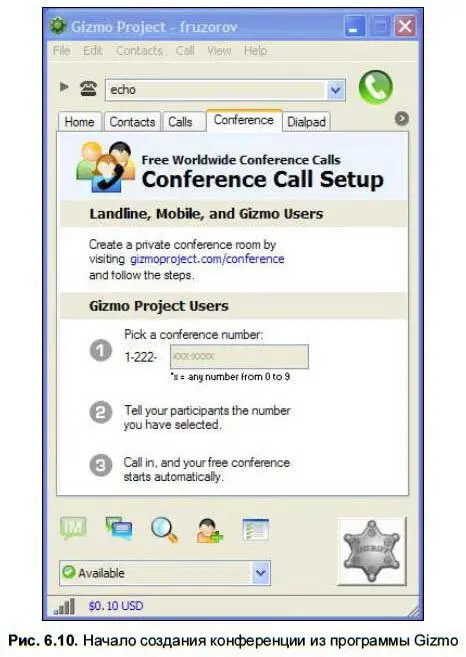
1. Сначала вас попросят ввести адрес электронной почты. Поскольку при регистрации в системе Gizmo вы указывали адрес своего почтового ящика, то логично было бы предположить, что перед тем, как разрешить вам создать новую конференцию, Gizmo проверит, являетесь ли вы ее зарегистрированным пользователем. По крайней мере, можно было бы предположить с высокой степенью вероятности, что Gizmo проверит реальное существование в природе почтового ящика, который вы сейчас указываете! Благо, сделать это нетрудно, например, с помощью функций языка PHP. Однако ничего подобного не происходит! Как показал эксперимент, вы можете ввести любой адрес, лишь бы в нем были бы буквы или цифры и, конечно же, специальные символы @ и.
2. Нажимаете кнопку Submit(Отправить), и спустя мгновение перед вами появляется следующая Web-страничка, из которой можно узнать автоматически сгенерированный номер вашей новой комнаты для проведения конференции, например, 5380715 (рис. 6.11). На этой же страничке приводится маленькая инструкция следующего содержания: «Пользователи программы Gizmo должны набрать слово CONFERENCE и сделать звонок, потом ввести полученный номер, если же вы живете в США и хотите участвовать в конференции по телефону, то вам нужно позвонить по номеру #1-605-475-8515 и потом ввести номер комнаты». Точно такая же информация (в целях сохранности) отсылается и на ваш почтовый ящик.
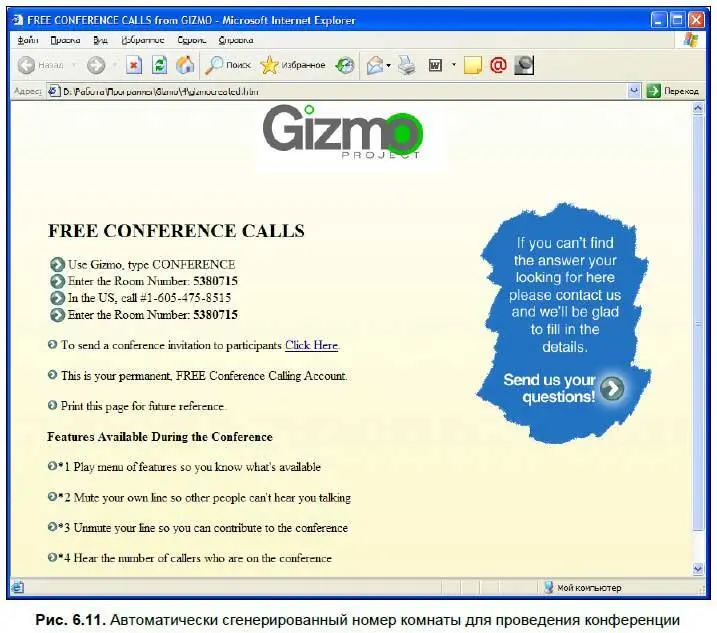
3. Прямо с этой же Web-странички вы можете разослать приглашения другим потенциальным участникам конференции (рис. 6.12).
Читать дальшеИнтервал:
Закладка:










